この記事は、1分ほどで読むことができます。
みなさん、エクセルを利用するときに、
セル内にどのような関数が入っているか確認するケースはありませんか?
目次
たとえば、このようなシーン

主任ネコ
あれ?
この列は、A列とB列の合計が計算されるはずなのに、
このセルの数式が値に変わってるぞ?

担当ネコ
ああ、そこは手入力で修正したにゃん。
他にも数箇所あるけど、どこだったかにゃ~?

主任ネコ
なんだって!?
これは不安だ!
数式なのか値なのか確認しておかねば!!
と、まあネコくん達のケースは一例ですが、
ネコくんが見ていたのは下図の表です。
さて、担当ネコくんは、どのセルを手入力で値に変えたのでしょうか…。
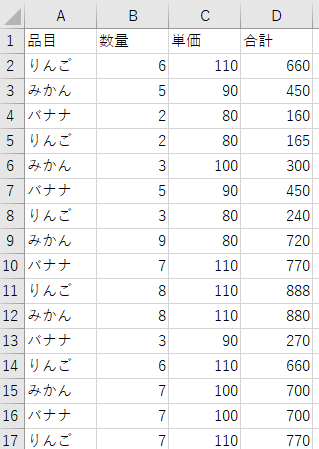
うちの社内で実際にあるケースとして、
複数人で同じファイルを共有する際に起こるケースです。
(入力規則とかで防げば良いのですが、それは別の機会に)
エクセルで表管理する際に列単位では、同じ規則性の関数が組まれることがほとんどです。
上記のように、一部のセルだけ値や別の数式に変わると発見が非常に煩雑ですよね。
セル内の数式を見るショートカットキー
そこで今回ご紹介させていただくのは、
エクセルでセル内に入っている数式を表示させるショートカットキーです。
結論から申しますと下記のショートカットキーで表示を切り替えることが可能です。
『 Ctrl + Shift + @ 』
実際に使ってみた
それでは実際に試してみましょう!
といっても、Ctrl + Shift + @ を押すだけです。
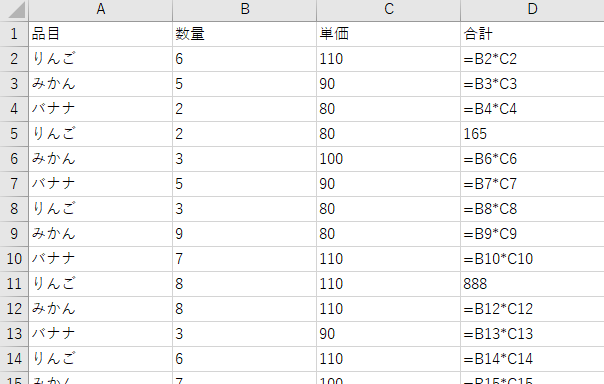
はい、こんな感じに図のD列に関数が入っているのが分かります。
担当ネコくんが値に変えた場所も一目瞭然ですね。
以上が、セル内の数式を表示させるショートカットキーのご紹介でした。
最後まで読んでいただき、ありがとうございました!






コメント